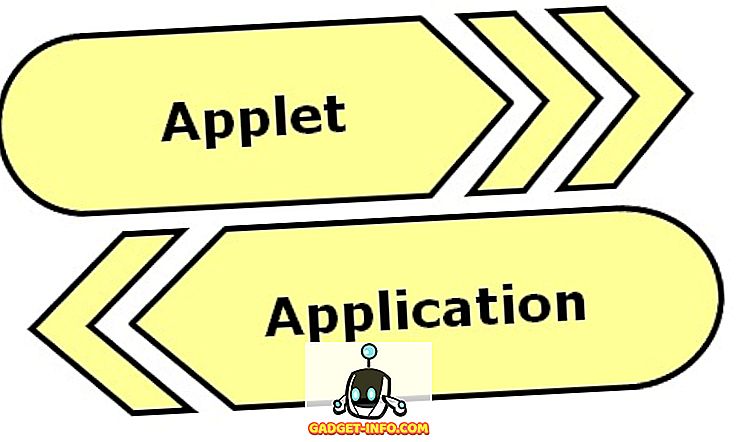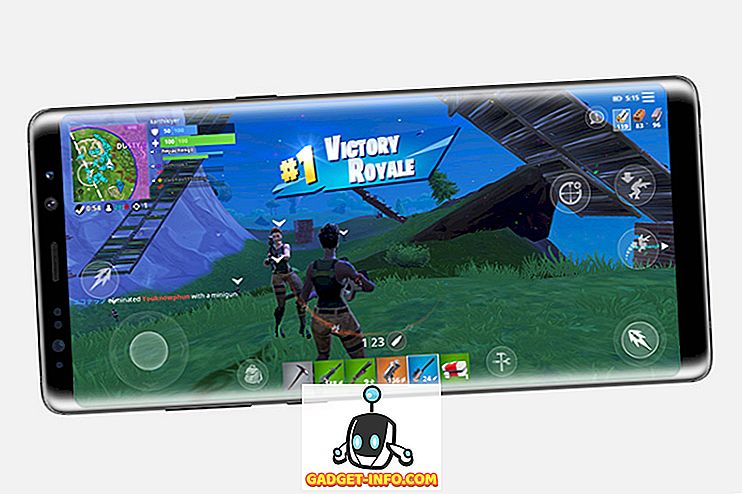يوتيوب هو موقع تدفق الفيديو رقم واحد الآن في العالم. إنه ثالث أكثر المواقع زيارة على مستوى العالم بعد Google و Facebook. سواء أكنت تريد مشاهدة أحدث مقاطع الفيديو الهزلية أو مقاطع الفيديو الموسيقية أو ترغب فقط في تحميل مقاطع الفيديو التي أنشأتها ، فإن YouTube هو الطريق المناسب. على الرغم من أن موقع YouTube هو موقع بث الفيديو الأكثر شعبية على الويب ، إلا أنه لا يزال هناك العديد من الحيل والميزات المخفية. إذا كنت مستخدمًا منتظمًا لخدمة بث الفيديو ، فيجب عليك بالتأكيد تعلم كل الحيل الرائعة على YouTube.
أدناه هي الحيل 20 كول YouTube لكل مستخدم.
1. تغيير تشغيل الفيديو الافتراضي على YouTube إلى جودة أعلى

إذا كنت تعبت من مشاهدة جميع مقاطع الفيديو على YouTube التي تبدأ بجودة الصورة الباهتة التي تبلغ 240 بكسل أو 360 بكسل ، فسيلزمك تغيير إعداداتك للتأكد من تشغيل جميع مقاطع الفيديو بأعلى جودة ممكنة اعتمادًا على اتصالك بالإنترنت. لتغيير جودة تشغيل الفيديو الافتراضية ، اتبع الخطوات أدناه.
- انقر على الصورة الرمزية في الزاوية العلوية اليسرى والانتقال إلى الإعدادات.
- انقر فوق Playback في اللوحة اليمنى.
- الآن ضمن جودة تشغيل الفيديو ، قم بتمكين "اختر دومًا أفضل جودة للاتصال وحجم المشغل".
- سيؤدي هذا دائمًا إلى تشغيل الفيديو بأعلى جودة ممكنة اعتمادًا على سرعة الإنترنت لديك.

إذا كان لديك سرعة إنترنت أبطأ ولكنك لا تزال تريد إجبار مشغل YouTube على تشغيل جميع مقاطع الفيديو بدقة عالية ، فيمكنك تنزيل الإضافة " إجراءات السحر" على YouTube . ستشغل هذه الإضافة جميع مقاطع الفيديو على YouTube بدقة عالية دون الحاجة إلى تغيير أي إعدادات في YouTube.
2. بحث متقدم عن الكلمات الرئيسية في YouTube

هناك الملايين من مقاطع الفيديو على YouTube وأحيانًا ما تكون مزعجة للغاية للعثور على هذا الفيديو المحدد على الخدمة. عندما تريد العثور على فيديو معين على YouTube ولا يمكنك تذكر العنوان الدقيق ، يمكنك البحث عن الفيديو باستخدام الكلمات الرئيسية. استخدم الأوامر التالية للعثور على مقاطع الفيديو المفضلة لديك باستخدام الكلمات الرئيسية.
- allintitle: keywordA keywordB ، إلخ - استخدم هذا للبحث عن مقاطع فيديو محددة تحتوي على كلماتك الرئيسية في العنوان. على سبيل المثال: "allintitle: Fifa 15 Xbox One" سيبحث في جميع مقاطع الفيديو التي تحتوي على Xbox One و Fifa 15 في العنوان.
- أنت تبحث عن كلمة -كلمة رئيسية - استخدم مصطلح البحث هذا للعثور على مقاطع فيديو مختلفة ولكن احذف كلمة رئيسية معينة تحددها. على سبيل المثال: "Fifa 15 -Xbox One" سيقوم بالبحث في جميع مقاطع فيديو Fifa 15 ولكنه سيستبعد جميع مقاطع الفيديو التي تحتوي على Xbox One في العنوان.
3. وقت محدد فيديو البداية

عندما ترغب في مشاركة الفيديو المفضل لديك مع أصدقائك أو عائلتك ولكن لا تريدهم أن يشاهدوا الفيديو بالكامل بدلاً من ذلك ، اعرض عليهم الفيديو من وقت محدد ، فيمكنك بسهولة القيام بذلك بطريقة بسيطة. ما عليك سوى اتباع الخطوات أدناه لمشاركة مقاطع الفيديو مع أي شخص من وقت بدء محدد.
- انقر فوق الزر "مشاركة" أسفل الفيديو.
- ضع علامة "بدء في:" وأدخل الوقت المحدد الذي تريده.
- شارك الرابط الآن مع أي شخص تريده. عند فتح الرابط ، يبدأ الفيديو من الوقت المحدد الذي حددته.
4. تخصيص إعلانات فيديو YouTube

في كل مرة تريد فيها مشاهدة مقاطع الفيديو المفضلة لديك ، يأتي YouTube إعلانًا مزعجًا لمدة 30 ثانية قبل تشغيل الفيديو. في بعض الأحيان ، يمكن أن تكون هذه الإعلانات مزعجة للغاية لأنها غير مجدية تمامًا بالنسبة إليك. لا يمكنك تعطيل هذه الإعلانات في YouTube ، ومع ذلك ، يمكنك بالتأكيد تخصيص تفضيلات الإعلانات الخاصة بك للتأكد من أنك لا ترى سوى الإعلانات التي تثير اهتمامك فعلاً. فقط انتقل إلى إعدادات الإعلانات ، يمكنك هنا تخصيص نوع الإعلانات التي تراها على موقع يوتيوب ومواقع Google الأخرى. يمكنك إضافة اهتماماتك وستتأكد Google من عرض إعلاناتك استنادًا إلى اهتماماتك.
5. تجاوز الترشيح الإقليمي لـ YouTube
يمكن أن يكون الأمر مزعجًا للغاية عندما تكون متشوقًا لمشاهدة فيديو معين ، ولكن بدلاً من تشغيل الفيديو ، يعرض YouTube رسالة "لا يتوفر مقطع فيديو YouTube التالي في بلدك / منطقتك". لا داعي للقلق بعد الآن بشأن التصفية الخاصة بالبلد أو الإقليمية حسب YouTube لأن خدعة عنوان URL بسيطة ستسمح لك بمشاهدة مقاطع الفيديو المحظورة في بلدك.
كل ما عليك فعله هو تغيير عنوان URL
" //www.youtube.com/ watch؟ v = VideoCode " إلى " //www.youtube.com/ v / VideoCode ".
ستتجاوز هذه الحيلة البسيطة التصفية الإقليمية لك وستتمكن من مشاهدة مقاطع الفيديو المحظورة في نافذة المتصفح بالكامل كميزة.
بدلاً من ذلك ، يمكنك أيضًا قراءة دليلنا حول كيفية إلغاء حظر المواقع المحجوبة.
6. مشاهدة برامج تلفزيونية كاملة الطول وأفلام على موقع يوتيوب من الناحية القانونية
لا يتعين عليك مشاهدة إصدارات Bootleg للأفلام وبرامج التلفاز التي يحمّلها المستخدمون المشبوؤون على YouTube عندما يمكنك مشاهدة جميع مقاطع الفيديو هذه بشكل قانوني على حساب YouTube. إذا كنت ترغب في مشاهدة الأفلام الكاملة على YouTube ، فيمكنك فعل ذلك بالتوجه إلى أفلام YouTube . إذا كنت مهتمًا بمشاهدة أحدث البرامج التلفزيونية على YouTube ، فانتقل إلى YouTube Shows .
7. تحقق من أحدث إعادة تصميم YouTube

إذا شعرت بالملل من تصميم YouTube القديم ومشغّل الفيديو المملة ، فسيسعدك معرفة أن YouTube يحتوي على تنسيق جديد تمامًا وإعادة تصميمه. يمكنك اختبار التصميم الجديد ومعرفة ما إذا كنت ترغب في ذلك أم لا على جهاز الكمبيوتر الخاص بك. انتقل إلى YouTube Testtube وحدد المشغل الجديد لتمكين أحدث لاعب على YouTube / يوفر مشغل الفيديو الجديد تشغيلًا بسيطًا وغير تطفلي مع الحد الأدنى من الأزرار والميزات. يمكنك دائمًا استعادة مشغل الفيديو الأصلي من خلال الرجوع إلى أنبوب الاختبار واختيار المشغل القديم.
8. احصل على كلمات الأغاني المفضلة على موقع يوتيوب

عندما تستمع إلى أغنياتك المفضلة ولكن ليس لديك فكرة عما يقوله المغني بالفعل ، فقد حان الوقت لقراءة الكلمات وتعلم الكلمات. إذا كنت لا تريد ترك فيديو الأغنية ومشاهدة كلمات الأغنية في علامة تبويب أخرى ، فلن تضطر إلى القيام بذلك بعد الآن لأنه يمكنك تنزيل ملحق Chrome الجديد Musixmatch . بعد التثبيت ، ستحصل على كلمات عائمة أعلى جميع مقاطع الفيديو الموسيقية التي تشاهدها على YouTube. ما عليك سوى تشغيل التسميات التوضيحية لمشاهدة الكلمات في المشغل.
9. جعل الامور سهلة مع اختصارات لوحة المفاتيح ليوتيوب
يمكن أن يستغرق استخدام الماوس للتحكم في كل شيء على YouTube وقتًا طويلاً. إذا كنت تريد القيام بالأشياء بسرعة ، فأنت بحاجة إلى تعلم اختصارات لوحة المفاتيح الأساسية للتنقل بسرعة وسهولة عبر مقاطع الفيديو دون أي متاعب. في ما يلي بعض اختصارات لوحة المفاتيح الأساسية لمساعدتك في مشغل فيديو YouTube.
- سوف يقوم شريط المسافة بتشغيل / إيقاف الفيديو مؤقتًا.
- مفاتيح الأسهم يسار / يمين سوف ترجيع / إعادة توجيه الفيديو.
- سوف مفاتيح الأسهم أعلى / أسفل رفع / خفض مستوى الصوت.
- الصفحة الرئيسية / مفاتيح النهاية ستأخذ الفيديو إلى البداية / النهاية.
- سيؤدي الزر M إلى كتم صوت الفيديو.
10. مشاهدة أشرطة فيديو يوتيوب دون اتصال

إذا كنت مستخدمًا مفضلاً على YouTube من الهند أو الفلبين أو إندونيسيا ، فأنت بالتأكيد محظوظ لأنه يمكنك مشاهدة مقاطع فيديو YouTube بلا اتصال على جهاز Android. ستكون جميع مقاطع الفيديو المحمّلة محليًا والمحتوى الإقليمي الآخر متاحة للعرض في وضع عدم الاتصال. لن تكون مقاطع الفيديو من مناطق أخرى مثل الولايات المتحدة أو المملكة المتحدة متاحة للتنزيل بلا اتصال. يمكنك فقط النقر على الزر أسفل الفيديو لإضافته في مكتبتك في وضع عدم الاتصال. يمكن الوصول إلى المكتبة عن طريق تحريك اللوحة اليمنى والنقر فوق عدم الاتصال. سيتم الوصول إلى مقاطع الفيديو المحفوظة لمدة تصل إلى 48 ساعة في وضع عدم الاتصال.
11. الوصول إلى YouTube TV

إذا كنت تريد الاستمتاع بـ YouTube في وضع تلفزيون كامل والتحكم فيه بلوحة المفاتيح ، فيمكنك بسهولة القيام بذلك عن طريق زيارة YouTube TV . YouTube TV هو إصدار مخصص من YouTube يناسب تلفازك. إذا كنت ترغب في توصيل جهازك بالتلفزيون ، فإن هذا الوضع هو الإصدار المثالي لجهاز التلفزيون الخاص بك.
يمكنك التحكم في الوضع بالكامل باستخدام لوحة المفاتيح. فقط اضغط على مفاتيح الأسهم لاختيار الفيديو المفضل لديك ثم اضغط على Enter لتشغيله. يتم عرض الأوامر المختلفة في الركن السفلي حتى يمكنك التنقل بسهولة عبر YouTube TV. إذا كنت لا ترغب في استخدام الماوس ، فيمكنك اختيار وضع التلفزيون والتحكم في YouTube باستخدام لوحة المفاتيح.
12. يوتيوب كول عيد الفصح البيض
عندما تشعر بالملل ولا ترغب في تجربة أي من ميزات YouTube ، يمكنك استخدام بعض بيض عيد الفصح المخفي في YouTube. مهندسو YouTube مبدعون تمامًا وقد أخفوا بعض بيض عيد الفصح البارد في مربع بحث YouTube. استخدم مصطلحات البحث التالية لمشاهدة بعض من أفضل بيض الفصح على YouTube.
- "استخدام القوة لوقا" - يمكنك نقل كل شيء مع الماوس مثل جدي.
- "شعاع لي scotty" - جميع نتائج البحث عن بعد على الصفحة.
- "Doge meme" - تغيير جميع الخطوط إلى الكتاب الهزلي بلا.
- "هل تهز هارليم" - كل شيء يتحرك بعنف إلى أغنية هارل شيك.
13. Beam YouTube Video to Console or TV

إذا كنت تملك وحدة تحكم في الألعاب ، أو جهاز Chromecast ، أو تلفزيونًا ذكيًا ، فيمكنك إرسال جميع مقاطع فيديو YouTube إلى التلفزيون مباشرةً. انتقل إلى تطبيق YouTube Pair ، افتح تطبيق YouTube على التلفزيون أو وحدة التحكم في الألعاب واحصل على الرمز. ضع هذا الرمز في صفحة "إقران YouTube" وانقر على "إضافة هذا التلفزيون". بعد الاتصال ، ستتمكن من بث جميع مقاطع الفيديو المفضلة على YouTube مباشرة على جهاز التلفزيون.
14. مسح سجل المشاهدة على YouTube

إذا كنت ترغب في مسح أو إزالة كل سجل الفيديو على حساب YouTube ، فيمكنك القيام بذلك بسهولة عن طريق اتباع الطريقة أدناه.
- انقر على زر القائمة بجوار شعار YouTube في الزاوية العلوية اليسرى.
- انقر على السجل ، حيث يفتح صفحة جديدة تحتوي على جميع مقاطع الفيديو التي شاهدتها.
- يمكنك الآن النقر على "محو سجل المشاهدة بالكامل" لإزالة جميع مقاطع الفيديو التي تمت مشاهدتها أو إزالة مقاطع الفيديو واحدة تلو الأخرى عن طريق النقر على الزر المتقاطع بجوار كل مقطع فيديو.
15. مشاهدة أشرطة فيديو يوتيوب أثناء استخدام مواقع أخرى

من المفترض أن تكون هذه ميزة مضمّنة في YouTube ولكن للأسف لا. عندما تريد أيضًا مشاهدة مقاطع فيديو YouTube المفضلة لديك ، ولكن في الوقت نفسه ، ترغب أيضًا في استخدام مواقع ويب أخرى ، ومن ثم يمكنك الآن لحسن الحظ تنفيذ ذلك باستخدام إضافة Chrome الجديدة Floating YouTube . ستمكّنك هذه الإضافة من مشاهدة أي مقطع فيديو على YouTube في مشغل فيديو عائم أثناء استخدام أي موقع ويب آخر في متصفح Chrome.
16. تطبيق YouTube للأطفال
إذا كنت ترغب في التأكد من أن أطفالك الصغار لا يشاهدون أي محتوى مثير للاعتراض على YouTube ، فيمكنك في الواقع الحصول على نسخة ملائمة للأطفال من YouTube من متجر Google Play أو iTunes . سواء على جهاز Android أو جهاز Apple ، يمكنك استخدام تطبيق YouTube للأطفال والحد من استخدام تطبيق الطفل. يتميز تطبيق kiddy بأزرار كبيرة جميلة وقدرة البحث الصوتي للأطفال الذين لا يستطيعون الكتابة بفعالية. يمكنك أيضًا تعيين قفل وقت ، لذلك عندما يشاهد أطفالك مقاطع فيديو كافية ، سيتم قفل التطبيق تلقائيًا.
17. حافظ على جميع أنشطة YouTube الخاصة بك

إذا كنت لا تريد أن يعرف أي شخص ما كنت تفعله على YouTube ، فيمكنك تشغيل خصوصيتك وسيتم الحفاظ على خصوصية جميع أنشطتك على YouTube. لتشغيل الخصوصية على حساب YouTube ، اتبع الخطوات أدناه.
- انقر على الصورة الرمزية في الزاوية العلوية اليسرى والانتقال إلى الإعدادات.
- في اللوحة اليمنى ، انقر على الخصوصية.
- الآن قم بتمكين كل من خيارات الخصوصية وانقر فوق حفظ.
- من الآن فصاعدًا ، سيكون كل نشاطك على YouTube خاصًا.
18. أدر مقاطع فيديو YouTube إلى GIF
يقدم YouTube ميزة رائعة لتحويل الفيديو إلى صورة GIF حتى يمكنك مشاركته مع أصدقائك أو تحميله على الإنترنت. لا يتعين عليك استخدام أي مصمم خارجي لـ GIf لأن YouTube يحتوي على ميزة مضمّنة بسيطة لتحويل مقاطع الفيديو المختلفة إلى صورة GIF متحركة. كل ما عليك القيام به هو إتباع الخطوات أدناه.
- انقر فوق الزر "مشاركة" أسفل الفيديو.
- الآن انقر فوق علامة التبويب GIF وحدد تفضيلات GIF الخاصة بك.
- يمكنك إضافة وقت البدء ووقت الانتهاء والنص العلوي والنص السفلي إلى ملف GIF.
- ضرب إنشاء GIF وستحصل على صورتك المتحركة للمشاركة.
ومع ذلك ، قد لا تكون هذه الميزة متاحة لكل الفيديو على YouTube.
19. شاهد مقاطع فيديو بنطاق 360 درجة على YouTube
إذا كنت من محبي مقاطع الفيديو البانورامية الكاملة ، فستعجبك ميزة الفيديو بنطاق 360 درجة على YouTube. على تطبيق الجوّال ، ما عليك سوى التمرير لأسفل في اللوحة اليمنى وستظهر خيار 360 درجة. انقر عليه وسيتم نقلك إلى صفحة تحتوي على جميع مقاطع الفيديو الرائجة والمشهورة بزاوية 360 درجة على YouTube.
على إصدار سطح المكتب ، توجه إلى درجة YouTube 360 ، وستحصل على مقاطع الفيديو الأكثر رواجًا بزاوية 360 درجة كاملة. قد لا تكون التجربة على إصدار سطح المكتب واضحة مثل إصدار الجوال.
20. موسيقى خلفية مجانية لفيديو يوتيوب الخاص بك
هل تريد تحميل مقطع فيديو على YouTube ولكن ليس لديك أي موسيقى أو صوت في الفيديو؟ إذا كان هذا هو الحال ، فهذا يعني أن YouTube قد غطّيتك بمجموعة مجانية من الموسيقى والإيقاعات الخلفية. توجه إلى YouTube Music Library وقم بتنزيل أي موسيقى تريدها من القائمة. يمكنك استخدام ملفات الموسيقى هذه بحرية في مقاطع الفيديو والمشاريع. جميع ملفات الموسيقى محمية بحقوق الطبع والنشر. يمكنك أيضًا استخدام الموسيقى والأغاني المدعومة بالإعلانات في مقاطع الفيديو الخاصة بك ، إذا كنت موافقًا على عرض الإعلانات في مقاطع الفيديو الخاصة بك بينما تذهب الأرباح إلى مالك حقوق الطبع والنشر.
نأمل أن تكون كل هذه الحيل الرائعة على YouTube مفيدة للاستخدام اليومي لموقع YouTube. إذا كانت لديك أية نصائح أو حيل إضافية بشأن YouTube ، فأخبرنا بذلك عن طريق نشرها في قسم التعليقات أدناه.